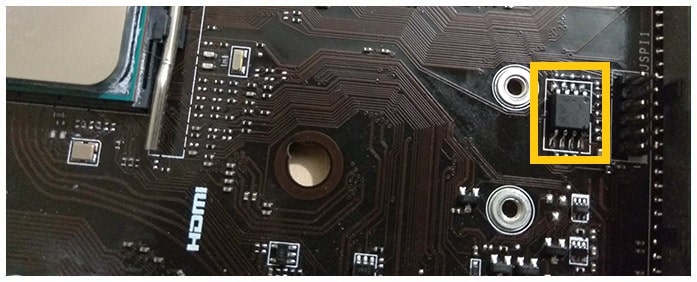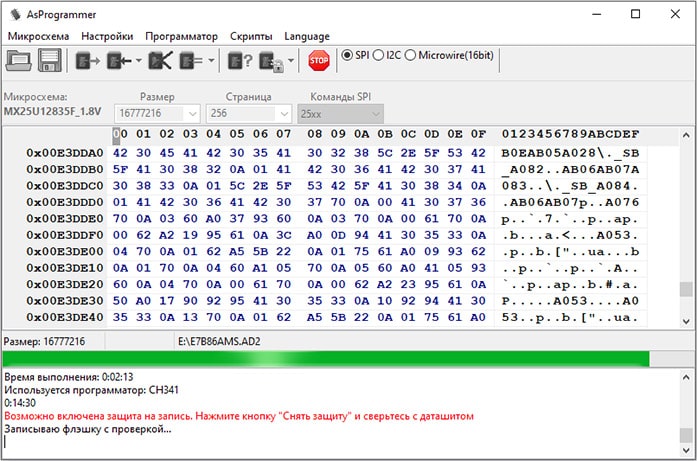Msi mag z490 tomahawk обновление биос
Обновлено: 06.07.2024
В MSI четко разделяют материнские платы на профессиональные решения и на устройства для начинающих пользователей. Понять, к какому сегменту относится тот или иной продукт, очень просто. Достаточно взглянуть на название. Модели MEG адресованы опытным энтузиастам, а MAG предназначены для геймеров начального уровня (хотя подобная классификация весьма условна). Так ли это на самом деле? Да. На собственном опыте мы убедились в том, что одни модификации разгоняются лучше, другие — хуже. Пусть это и не самая главная особенность любой материнки, если мы говорим о среднестатистических потребностях.
Без какого-либо труда процессор Core i5-10600K на обозреваемой плате разогнался до 5200 МГц.
Как вы уже могли догадаться, MSI MAG Z490 Tomahawk — это материнская плата, созданная для любителей сбалансированной сборки, в которой не будет ничего лишнего (хотя сердцем обозреваемого устройства является топовый чипсет Intel Z490).
Однако это не значит, что в активе данной модели чего-то не хватает или ее программно-аппаратных возможностей недостаточно для раскрытия потенциала топового железа.
Все дело в том, что на MSI MAG Z490 Tomahawk отсутствуют дополнительные бонусы, которые встречаются в дорогостоящих решениях (речь о Wi-Fi модуле, усиленной подсистеме питания, оверклокерских опциях, ассортименте доступных коннекторов и т. д.).

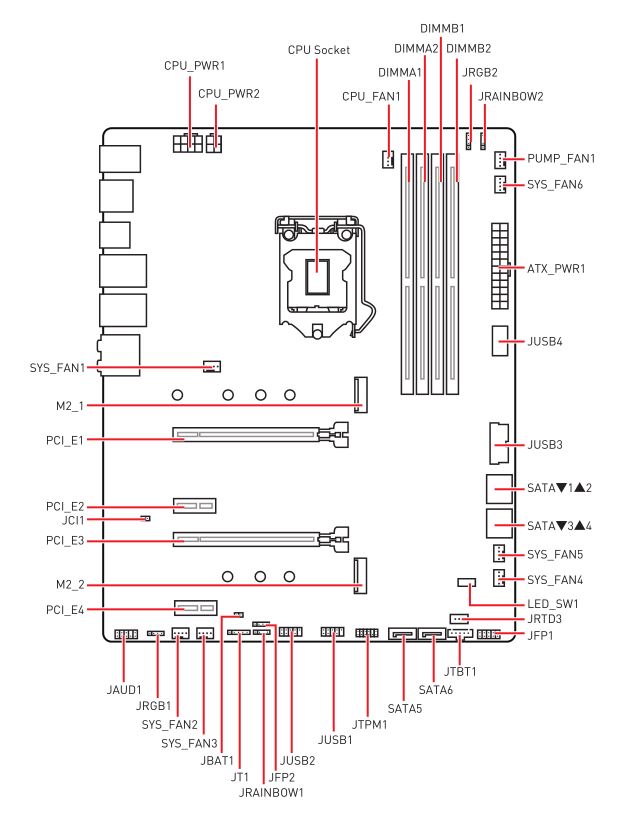

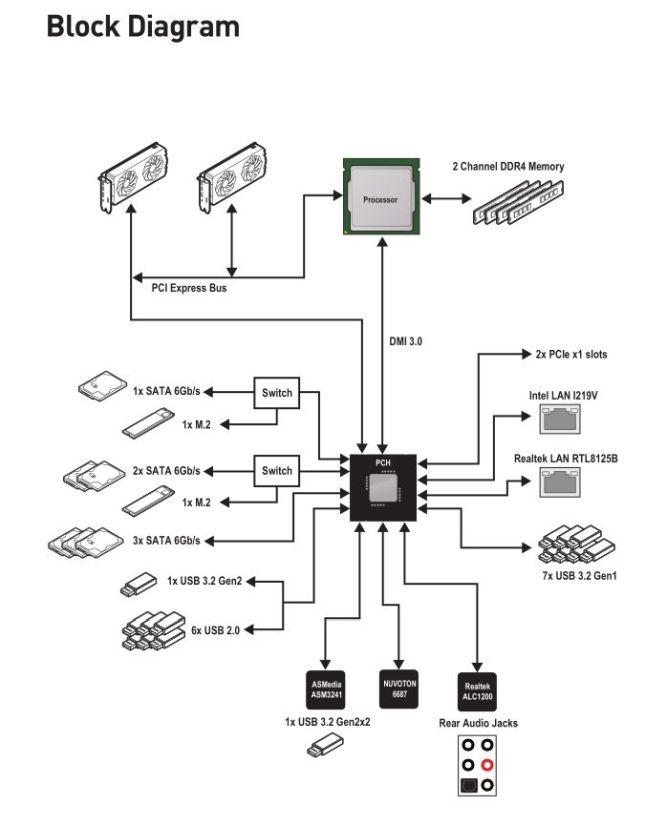
Технические и функциональные особенности
На 6-слойной печатной плате MSI MAG Z490 Tomahawk разведено внушительное количество полезных в быту элементов. Особого внимания заслуживает обратная панель, на которой помимо многочисленных USB разъемов есть пара коннекторов RJ-45.
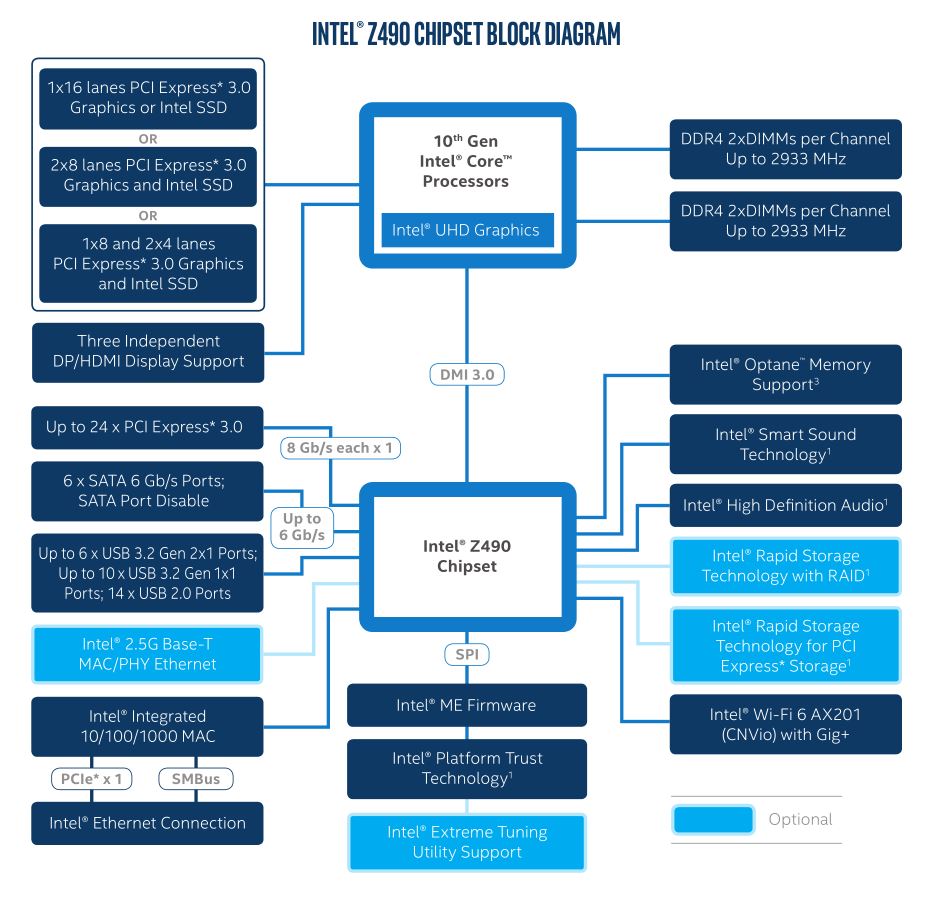
Не так давно мы провели тестирование high-end плат MEG Z490 ACE и MEG Z490 Unify, в связи с чем появилось желание наглядно сравнить возможности устройств из разных ценовых категорий.
| MSI MAG Z490 Tomahawk | |
|---|---|
| Socket | LGA 1200 |
| Чипсет | Intel Z490 |
| Поддержка памяти | DDR4-2133-4800, 2 канала 128 максимум |
| Слоты расширения | 2хPCI-E x16 2хPCI-E x1 |
| SATA III | 6 |
| M.2 | 2 |
| RAID | 0/1/5/10 |
| Сеть | Realtek RTL8125B 2.5G Intel I219V 1G |
| Звук | Realtek ALC1200-VD1 |
| Форм-фактор | ATX |
На MSI MAG Z490 Tomahawk присутствуют только два защищенных радиатором M.2 разъема для подключения скоростных SSD (хотя мы уверены, что это сомнительный минус, для любой игровой системы этого более чем достаточно), а не три, как у MEG Z490 ACE и MEG Z490 Unify.
Плата MSI MAG Z490 Tomahawk получилась ровно такой, какой ее задумывали разработчики: функциональной, яркой и сбалансированной.
А вот отсутствие горячих кнопок включения/перезагрузки системы и индикатора POST видится нам досадным промахом, все-таки эти опции полезны для любителей открытой сборки (здесь есть световые диагностические индикаторы). Контактов для мультиметра здесь также нет. Нет и внешней Wi-Fi антенны, которая доступна в high-end платах.
RGB подсветка размещена исключительно в области чипсета, кстати, там же располагается кнопка для ее мгновенного включения/выключения. Нам очень понравилась разводка PCI-E коннекторов (и их оптимальное количество для устройства подобного класса), между ними много пространства для установки плат любого размера, в результате комплектующие не будут перекрывать доступ к востребованным элементам.
На MSI MAG Z490 Tomahawk находится внушительное количество розеток для подключения вентиляторов. Не все коннекторы SATA III угловые, пара реализована в классическом вертикальном формате, что весьма удобно.

У вас есть вопрос о MSI MAG Z490 TOMAHAWK или вам нужна помощь? Задайте его здесь. Полно и четко опишите проблему и сформулируйте свой вопрос. Чем больше вы сообщите о проблеме или вопросе, тем легче будет производителю MSI MAG Z490 TOMAHAWK вам ответить.
Содержание
- Safety Information
- Specifications
- Package contents
- ❯ Rear I/O Panel
- LAN Port LED Status Table
- Audio Ports Configuration
- Realtek Audio Console
- EZ Debug LED
- LED_SW1: EZ LED Control
- Installing Windows® 10
- Installing Drivers
- Installing Utilities
- BIOS Setup
- Entering BIOS Setup
- Resetting BIOS
- Updating BIOS
- EZ Mode
- Advanced Mode
- OC Menu
- LAN Port LED Zustandstabelle
- Konfiguration der Audioanschlüsse
- Realtek Audio Console
- EZ Debug LED
- LED_SW1: EZ LED-Steuerung
- Installation von Windows® 10
- Installation von Treibern
- Installation von Utilities
- BIOS Setup
- Öffnen des BIOS Setups
- Reset des BIOS
- Aktualisierung des BIOS
- EZ Modus
- Erweiterter Modus
- OC Menü
- Tableau explicatif de l’état de la LED du port LAN
- Configuration des ports audio
- Realtek Audio Console
- EZ Debug LED
- LED_SW1 : Contrôle EZ LED
- Configuration du BIOS
- Entrer dans l’interface Setup du BIOS
- Réinitialiser le BIOS
- Mettre le BIOS à jour
- EZ Mode
- Advanced Mode (mode avancé)
- OC Menu (menu overclocking)
- Таблица состояний индикатора порта LAN
- Конфигурация портов Аудио
- Realtek Audio Console
О MSI MAG Z490 TOMAHAWK
Посмотреть инструкция для MSI MAG Z490 TOMAHAWK бесплатно. Руководство относится к категории Материнские платы, 1 человек(а) дали ему среднюю оценку 8.5. Руководство доступно на следующих языках: русский, английский. У вас есть вопрос о MSI MAG Z490 TOMAHAWK или вам нужна помощь? Задайте свой вопрос здесь
Не включается компьютер, горит лампочка CPU на плате.
![Прошивка БИОС MSI]()
![Не запускается материнская плата]()
Конечно, первое что нужно бы проверить это напряжения, приходящие на процессор. Проверяем, все напряжения в норме. Второе, что в голову приходит возможный отвал сокета процессора. И, как оказывается, мы ни разу не угадали.
Проблема в BIOS материнской платы.
Дело оказалось в неисправности прошивки Биоса материнской платы MSI.
![Прошивка биос материнской платы]()
Как работает Bios FlashBack на материнских платах MSI.
Итак давайте разберёмся как происходит прошивка «Bios Flashback».
![Кнопка восстановления БИОСА]()
После чего световой индикатор на флешке начнёт мигать, что означает её успешное чтение и запись микросхемы Bios. Когда индикатор потухнет значит прошивка завершилась. Вся это процедура занимает 5-10 минут.
Ремонт материнской платы MSI после прошивки через FlashBack.
Но, как не была бы совершенна и продумана инженерами эта функция, на данной плате она отработала некорректно. Для чистоты эксперимента были взяты разные флешки с разными версиями BIOS с официального сайта. В конечном счёте ни в одном случае корректно микросхема биоса не записалась.
![Адаптер для программатора на 1.8V]()
Итак, приступим непосредственно к ремонту. Делаем всё по старинке, ищем микросхему BIOS на материнской плате и выпаиваем её. В нашем случае это MXIC MX25U12873F. Это Macronix на 1.8V, прошивать её нужно через специальный адаптер, конвертирующий 3.3V в 1.8V.
Благо такой оказался под рукой. Оказывается это половина дела. Программатор Mini-Pro TL866A с версией программы v6.60 её не поддерживает, а похожую MXIC MX25U12835F он в отказ не захотел читать совсем.
Не опускаем руки, вспоминаем, что есть и другие программаторы. Находим старенький CH341A.
![Восстановление BIOSa программатором]()
Идём на GitHub и качаем ASProgrammer. И хоть он тоже не поддерживает микросхему MX25U12873F, но всё же успешно считывает дамп с нашей флешки (выбираем MX25U12835F).
![Запись дампа биоса программатором]()
Заливаем прошивку с официального сайта, проверяем, запаиваем на место.
Собираем всё до кучи, вставляем процессор и радуемся, световой индикатор CPU через несколько секунд гаснет и мы видим на экране монитора картинку.
![Успешный запуск компьютера]()
Какой можно сделать вывод? Не всегда стоит доверять фирменным фишкам производителей. Прошивайте Биос, по возможности, встроенной утилитой M-Flash.
А если чувствуете, что сами никак не справитесь, то всегда можете обратиться к нам за помощью по перепрошивке BIOS в Минске. Мы будем только рады вам помочь!
Читайте также: